Google 뮤직 : 음악을 다운로드하는 방법
이제 Google 뮤직에서 클라우드에 저장 한 음악을 다운로드 할 수 있습니다. 방법은 다음과 같습니다.
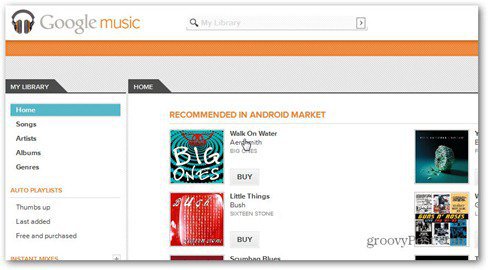
내 Google 뮤직 스크린 샷 둘러보기를 기억하십시오전에, 먼저, 현재 기준 그 시간 직전에 일어난 일? 그런 다음 서비스에서 제공하는 음악을 클라우드에 저장하고 서비스의 웹 인터페이스를 통해 기본적으로 어디에서나 음악을들을 수 있다는 가능성에 대해 말씀 드렸습니다.
Android Google Plus 페이지의 게시물에 따르면이제 Google 뮤직 클라우드에서 음악을 다운로드 할 수 있습니다. 서비스를 통해 구입 한 음악이나 트랙 일 수도 있습니다. 둘 사이에는 하나의 차이점이 있습니다. Google 뮤직에서 구입 한 트랙은 두 번만 다운로드 할 수 있습니다.
그래 그리고 나서. 음악을 다운로드 할 수 있다는 것을 알고 있으므로 여기에 음악을 다운로드하는 방법이 있습니다.
뮤직 매니저를 시작합니다.음악을 업로드하는 데 사용) 및 업로드 탭으로 이동합니다. Google은 음악을 업로드하는 데 사용하지 않으면 다운로드 탭을 볼 수 없다고 말합니다.
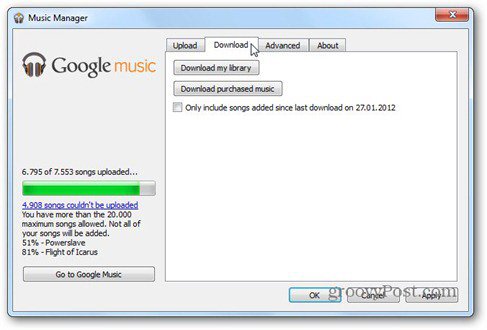
이제 원하는 것에 따라 다운로드를 클릭하십시오.내 라이브러리 또는 구입 한 음악 다운로드를 클릭 한 다음 다운로드 할 폴더를 선택하십시오. 또 다른 흥미로운 점은 위의 스크린 샷에서 볼 수 있듯이 첫 번째 다운로드 후 상자를 선택하여 소프트웨어가 마지막 다운로드 후 추가 된 항목 만 다운로드하도록 할 수 있다는 것입니다. 이 방법으로 모든 것을 다시 다운로드하지는 않습니다.
전체 라이브러리를 다운로드하고 뮤직 매니저를 설치하려는 경우입니다.
하지만 노래 하나만 다운로드하고 싶을 수도 있습니다.또는 앨범. 그런 다음 음악을 듣는 것처럼 music.google.com으로 이동하여 다운로드하려는 앨범으로 이동하여 엽니 다. 또는 특정 장르의 노래 목록을 열 수도 있습니다.
하나의 노래를 원하면 옆에있는 화살표를 클릭하고 노래 다운로드를 누르십시오. 그런 다음 다른 파일과 마찬가지로 다운로드하십시오.
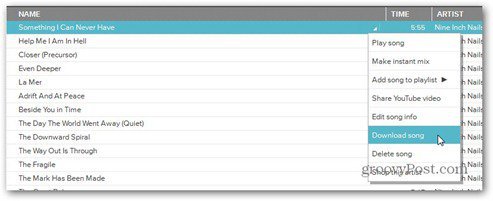
여러 노래를 다운로드하려면 Shift와 화살표 키를 사용하여 행을 더 선택하거나 Ctrl (Mac의 경우 Cmd)을 누른 상태에서 클릭하여 원하는 노래를 선택하십시오.
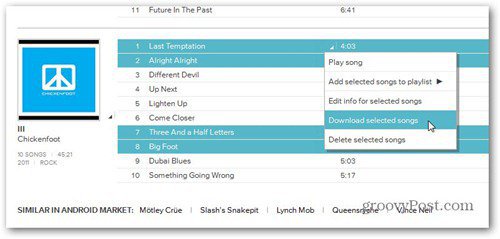
웹 사이트를 통해 노래를 두 번만 다운로드 할 수 있지만 뮤직 매니저를 사용할 때와 마찬가지로 무제한으로 다운로드 할 수 있습니다.
여러 대의 컴퓨터를 사용하는 경우 음악을 컴퓨터간에 동기화하는 가장 좋은 방법입니다. 아주 쉽습니다.










코멘트를 남겨주세요